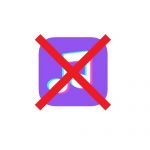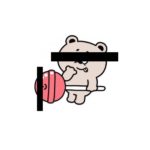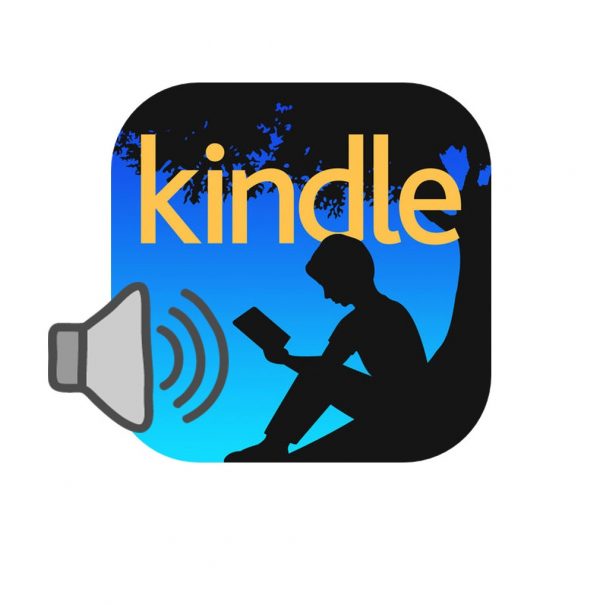
Kindleの使い方を一通りまとめましたが、もうひとつかなり便利な機能があるのでこちらの記事で説明しておきます。
それがiPhoneとAndroidスマホのKindle(キンドル)アプリで音読してもらう機能です。
これが本当に便利で、Kindleの電子書籍をオーディオブック化できてしまうんです。
Kindleの使い方というか説明書的な記事は以下のリンクからどうぞ。
実際のオーディオブックと比較してみると、どうしても機械っぽさは残りますが、個人的にはそこまで気になりません。
電子書籍のジャンルにもよりますが難しくない小説程度なら、Kindle(キンドル)の音声読み上げで充分だと思います。
メリットはやはり移動中にも本を読める(聞ける)という点ですよね。
続きが気になり過ぎて、ごくまれに歩いて本を読むことがあるって人も、音声読み上げ機能があるのでもうしなくて大丈夫ですよ!
iPhoneでKindle(キンドル)アプリの音声読み上げ手順
iPhoneでKindle電子書籍を読み上げてもらうのは意外と簡単です。
まずiPhoneで「画面の読み上げ」をONにします。
場所は「設定」→「一般」→「アクセシビリティ」→「スピーチ」にあります。
次にKindleアプリを開いて、音声読み上げする書籍を選択します。
そのまま画面上部(ステータスバー付近)から指2本を下にスワイプします。
すると一時停止やスキップ、カメ/ウサギアイコンなどが表示されたメニューバーが出現します。

出現と同時に音声読み上げが開始されていると思いますので、メニューバーで読み上げ速度を調整しましょう。
「スピーチ」内から詳細設定が可能で、単語の読み方を登録したり、ピッチを変更したりできます。
iPhoneのKindle読み上げはアプリを切り替えたり、ロック画面にすると、読み上げが停止されてしまうのでそのままの状態にしておかないといけません。
声の変更
もし読み上げ機能の声が気に入らなければ、設定から声の変更が可能です。
「VoiceOver」内の「スピーチ」→声で変更可能です。
種類は以下の4種類です。
- Kyoko
- Otoya
- Siri(女性)
- Siri(男性)
読み上げのボイスはデフォルトではKyokoに設定されています。
AndroidスマホでKindle(キンドル)アプリの音声読み上げ手順
Androidスマホの場合は「TalkBack」を使います。
端末によっては最初から「TalkBack」が搭載されていますが、搭載されていない端末はGoogle Playストアからインストールする必要があります。
この機能がネックなのは慣れていないとめちゃくちゃ操作しにくい点です。
予め操作方法をわかった上で行わないとまじで解除できなくなって、解除方法すらググれないなんてこともありますのできちんと操作方法を理解した上で行ってください。
まず「TalkBack」をONにして、Kindle(キンドル)アプリを開きます。
「設定」→「ユーザー補助」→「TalkBack」でONにできます。
Kindle内で読みたい本を選択して開きます。
そこから読み上げを開始するには本を開いた状態で右にスワイプしてダブルタップをすれば読み上げが開始されます。
本の文章を読み上げている状態で、ダブルタップを行うと停止されます。
Androidスマホの場合は画面をOFFにしても読み上げは中断されず、そのまま読み進めてくれます。
操作方法一覧
- 読み上げ開始「右にスワイプ→ダブルタップ」
- メニュー表示「ダブルタップ」
- テキストを選択「ダブルタップしてホールド」
Androidスマホの場合も速度や高さが変更可能です。
「TalkBack」→「設定」→「テキスト読み上げの設定」
ショートカットに登録すると便利です。
ぼくの場合は「TalkBack」をショートカットに登録しておいて、Kindleを開いた状態でのみONになるようにしています。
現行のAndroid OSではボリュームのプラスとマイナスを同時に3秒間長押しで、ショートカットに割り当てているユーザー補助機能のON、OFFを切り替えることができます。
Android 5.0(Lollipop)からユーザー補助のショートカットキーが対応していますので、4,5年前の機種でもいける端末は少なくありません。
TalkBackの操作方法
TalkBackがONにすると操作方法がかなり変わるので、変更した状態での操作方法を簡単に説明しておきます。
大きく変わるのはタップとスワイプです。
- タップ(ダブルタップ)
- スワイプ(2本の指でスワイプ)
通常のタップだと選択されるだけで、実行はされません。
例えばホーム画面でアプリをタップしても、アプリを読み上げて教えてくれますが、アプリは起動されないのです。
またホーム画面に戻る場合はL字ジェスチャー(上にスワイプ、左にスワイプ)で戻れます。
心配な人はTalkBackのチュートリアルを一度触ってみて、どのような操作になるのか試してみるのをおすすめします。
まとめ
どうでしょうか。
本はもう聞く時代……というのは言いすぎですが、選択肢のひとつとして実用できるレベルにまでは来ているのではないでしょうか。
Kindleだけではなく、WEB上のコンテンツも読み上げが可能なので、上手に利用したいですね。
たまに読み間違いとかがあるので、そういったときは自分で微調整をする必要がありますが、OSのアップデートでもある程度賢くなるので、気にならない程度なら放っておいてもいいのかなとぼくは思います。
「棒読みちゃん」や「SofTalk」といった音声合成ソフトを用いた動画がネット上によく投稿されていますが、あれらよりは全然聞きやすいです。
人間は潜在意識でかなり膨大な情報を処理していると言われますが、そういった意味でも聞き流しで通しで聞いてみて、2周3周してどのくらい覚えているのかを確かめてみてもいいですね。
読む読書にしても時間をかけて1冊を読むより、なるべく早いスピードで何度も読む方が理解が早いと言われます(本の種類にもよります)。
繰り返し読み返すのであれば、まさにKindle(キンドル)アプリの音声読み上げはうってつけだと思います。